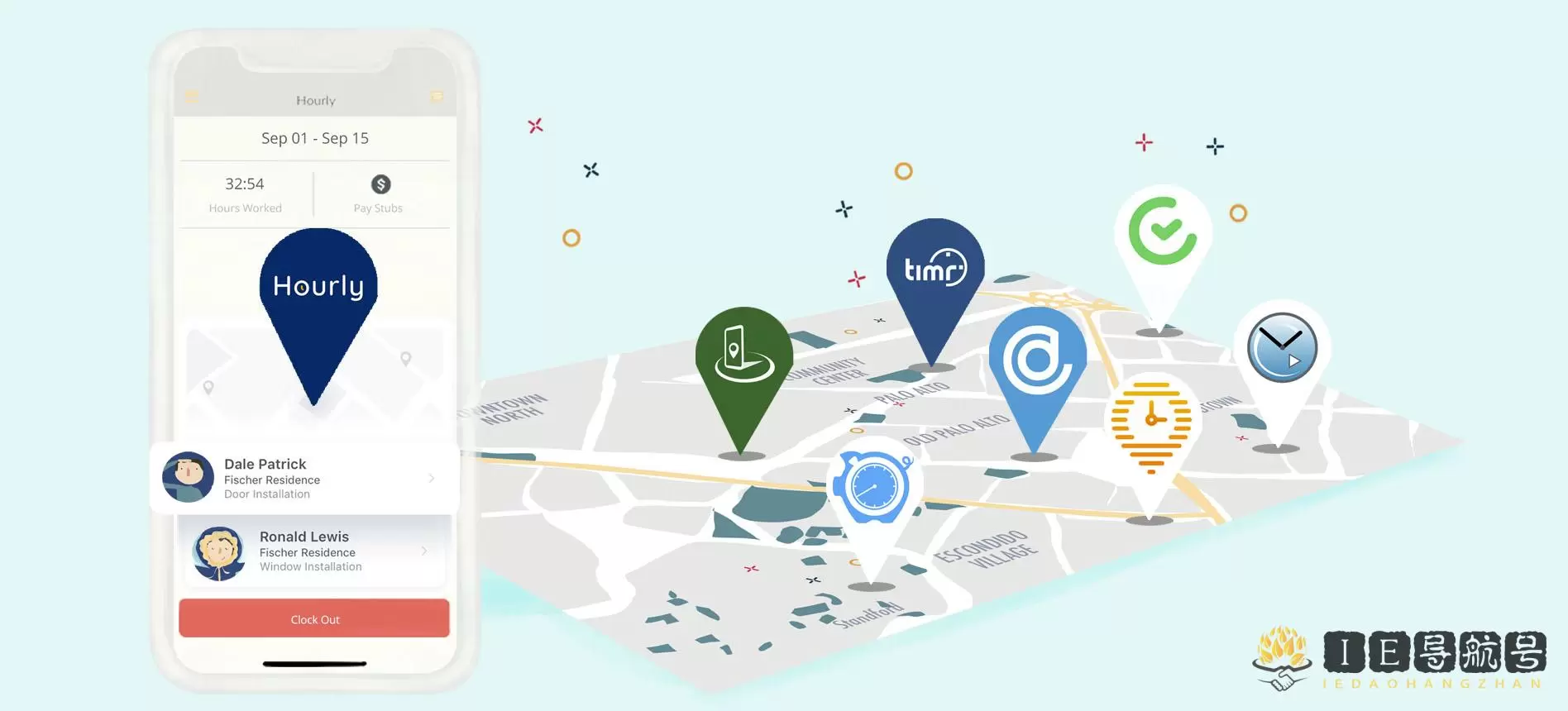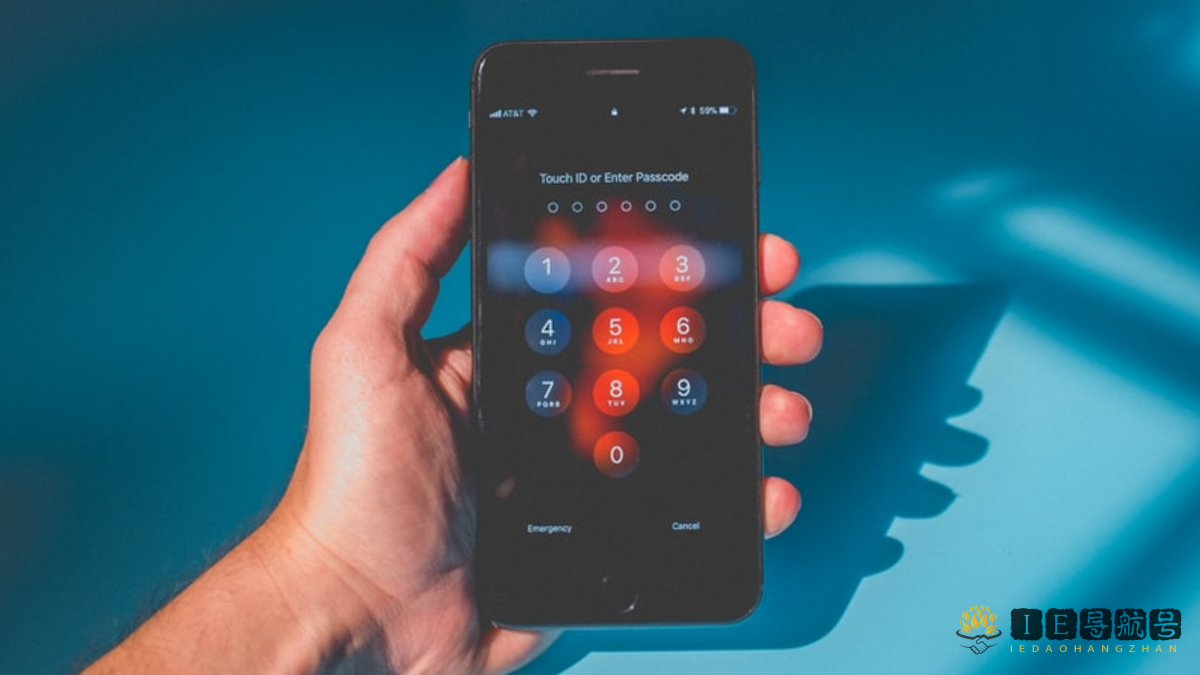当后台运行太多程序内存被占用过高时,电脑操作会出现操作卡顿、软件程序闪退、电脑蓝屏等情况发生,这个时候用户就需要打开任务管理器关闭一些后台程序,下面简单分享一下如何关闭 Windows 11 后台运行应用。
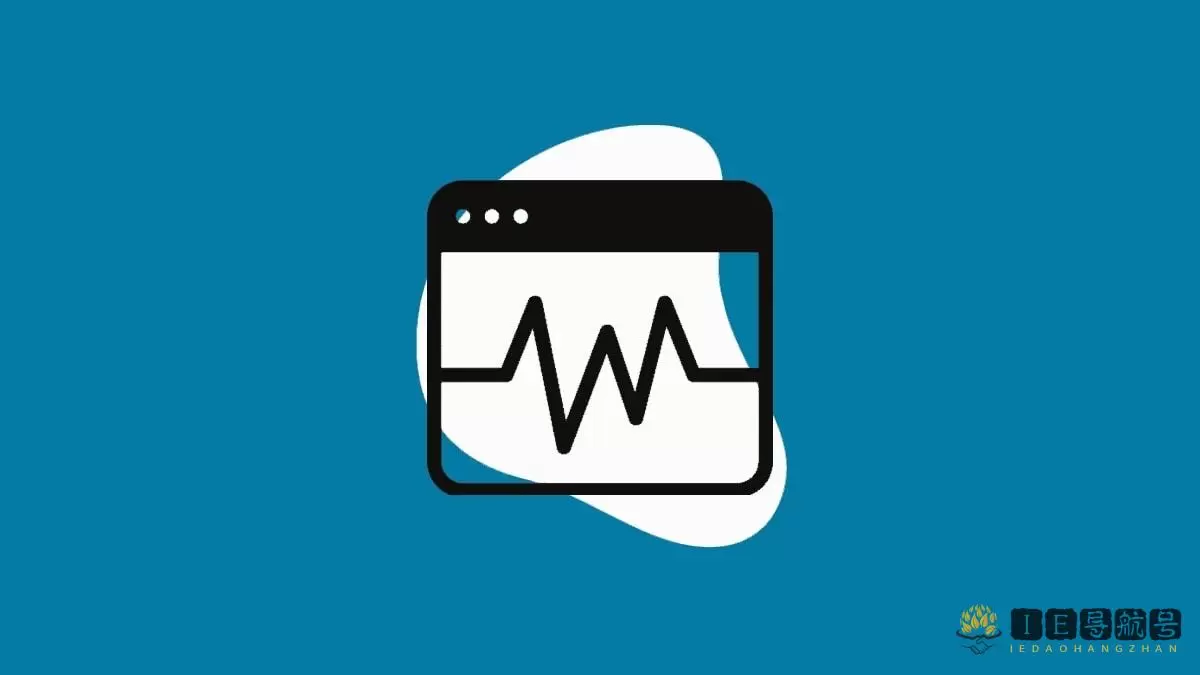
- 打开 Windows 11 开始菜单,点击右上角所有应用。
- 进入应用列表,找到要设置的应用,点击鼠标右键,在弹出的菜单中依次点击更多、应用设置。
- 进入应用设置界面,点击让此应用在后台运行下面的选框。
- 选择从不即可。
win11 怎么结束后台运行
1、首先按下“ctrl+shift+esc”快捷键打开任务管理器。
2、然后点击左上角的“名称”
3、接着下拉菜单就能找到后台进程了。
4、选中不要的进程点击“结束任务”即可关闭它。
Win11 系统禁止应用在后台运行方法
1、首先,按键盘上的【Win + X】组合键,或鼠标右键点击任务栏上的【Windows 开始图标】,在打开的隐藏菜单项中,选择【设置】;
2、Windows 设置(Win+i)窗口,左侧边栏点击【应用】,右侧找到并点击【应用和功能(已安装的应用,应用执行别名)】;
3、当前路径为:应用>应用和功能,找到并点击 Microsoft 资讯旁的【⋮】,然后点击【高级选项】;
4、往下,先终止应用,然后找到【后台应用权限】选择【从不】,这样这款软件就不能在后台运行。
© 版权声明
文章版权归作者所有,未经允许请勿转载。
相关文章

暂无评论...